

Escrito por Nathan E. Malpass, Última actualización: 12 de mayo de 2022
Sus antiguas copias de seguridad de iCloud se pueden eliminar fácilmente en su iPhone yendo a Configuración, luego a iCloud, tocando Almacenamiento y, por último, seleccionando Administrar almacenamiento. Aquí, puede eliminar su copia de seguridad de iCloud.
Sin embargo, hay casos en los que no puede hacerlo, recibirá un mensaje de error que dice 'No se puede eliminar la copia de seguridad', esta copia de seguridad no se puede eliminar en este momento.
Si recibe el mismo error en su iPhone, mejor consulte este artículo para que aprenda cómo solucionar el problema. iCloud no puede eliminar la copia de seguridad problema.
Parte 1. 6 soluciones rápidas cuando iCloud no puede eliminar su copia de seguridadParte 2. Solución de un clic para administrar el almacenamiento de iCloud y iPhoneParte 3. Resumen
Hacer copias de seguridad periódicas de su dispositivo es esencial, especialmente cuando tiene datos muy importantes almacenados en su iPhone. iCloud es quizás uno de los más eficientes métodos para hacer una copia de seguridad de tu iphone. Con el tiempo, sus copias de seguridad se acumularán y podrían consumir una parte del almacenamiento de su dispositivo.
Afortunadamente, puede eliminar sin problemas sus copias de seguridad antiguas.
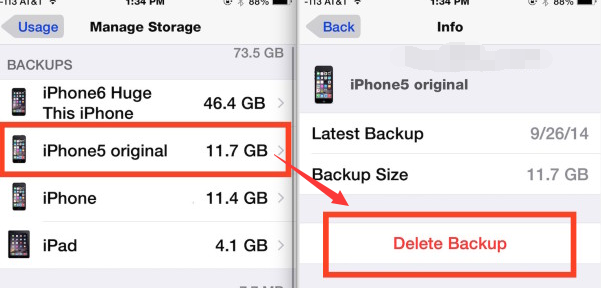
Sin embargo, es posible que las cosas no salgan según lo planeado. Es posible que encuentre un error al eliminar la copia de seguridad. El error más común que puede ver es "iCloud no puede eliminar la copia de seguridad". Siga estos pasos para solucionar el problema.
Si en el primer intento recibió el error 'iCloud no puede eliminar la copia de seguridad', todo lo que necesita hacer es reanudar tu iPhone
Simplemente mantenga presionado el botón de encendido y deslícelo hacia afuera. Después de unos segundos, vuelva a encenderlo y vuelva a intentarlo.
Otra opción que puede hacer para eliminar su copia de seguridad de iCloud es a través de su computadora usando el aplicación iCloud. Puede hacer esto tanto en una computadora con Windows como en una Mac. Aquí están los pasos sobre cómo hacerlo:
Eliminar iCloud Backup en una computadora con Windows
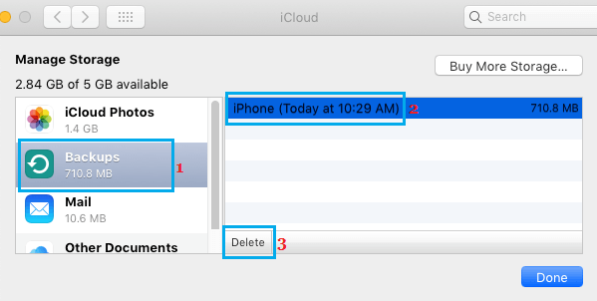
Eliminar copia de seguridad de iCloud en Mac
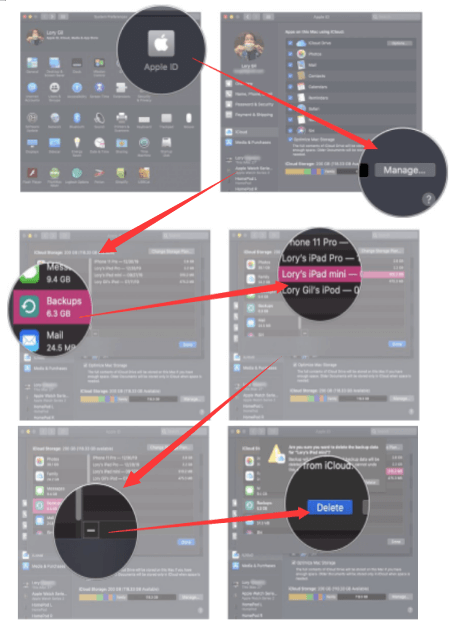
Cuando iCloud no puede eliminar la copia de seguridad, también puede intentar cerrar sesión en su cuenta de iCloud si el error aún aparece cuando intenta eliminar sus antiguas copias de seguridad de iCloud en su iPhone.
Vuelva a iniciar sesión después de un minuto y nuevamente, intente eliminar la copia de seguridad de iCloud.
Además de cerrar sesión e iniciar sesión en iCloud, también puede intentar activar y desactivar la función de copia de seguridad de iCloud para solucionar el problema.
Tal vez, no pudo eliminar su copia de seguridad de iCloud porque no ha actualizado la versión del software de su iPhone.
Nuevamente, en su Ajustes, grifo General, desplácese hacia abajo para actualización de software. Compruebe si hay una nueva versión para su dispositivo. En caso afirmativo, simplemente descargue e instale la actualización.
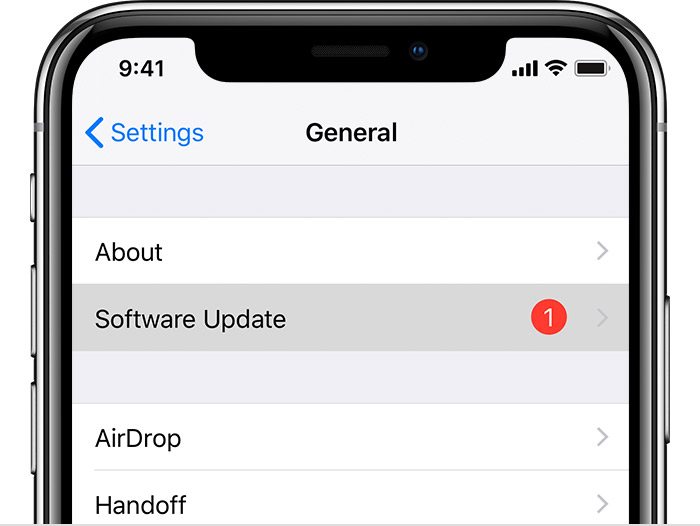
Si los métodos anteriores fallaron, puede restablecimiento completo su iPhone para solucionar el problema. Hacer un restablecimiento completo varía según el modelo de su iPhone.
Para iPhones más nuevos, como iPhone 8 a 13, debe presionar y luego mantener presionado el volumen hacia arriba botón rápidamente. Haz lo mismo para el volumen de Down botón y, por último, mantenga presionado el botón Lado botón hasta que vea el logotipo de Apple.
iPhones anteriores, simplemente mantenga presionado el botón Dormir/Despertar y Hogar botones hasta que vea el logo de Apple en su pantalla.
Esto cortará todos los procesos en su iPhone y obligará a que se reinicie.
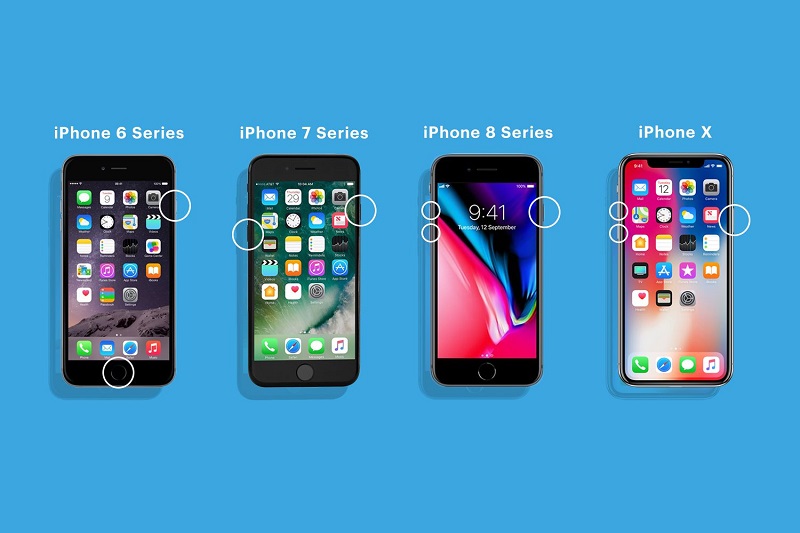
Cuando busca una solución eficiente para administrar sus copias de seguridad de iCloud y el almacenamiento de iPhone, necesita una herramienta profesional que lo ayude.
Limpiador de iPhone FoneDog ofrece una mejor manera de limpiar su dispositivo de datos no deseados. Es uno de los programas más eficientes y avanzados que utiliza tecnología inteligente para borrar datos de dispositivos iOS.
Este software es ideal si buscas herramientas para limpiar el espacio de almacenamiento de tu iPhone. No solo eso, puede solucionar ciertos problemas como 'iCloud no puede eliminar la copia de seguridad' pero también eliminar otros datos inútiles.
Descargar gratis Descargar gratis
FoneDog iPhone Cleaner tiene las siguientes características increíbles:
Entonces, si desea limpiar su iPhone, siga estos:
Primero, debe ejecutar FoneDog iPhone Cleaner en su computadora. Descargar e instale el software si no lo ha hecho primero. Simplemente siga las instrucciones en pantalla sobre cómo instalar con éxito FoneDog iPhone Cleaner.
Ahora que tiene el software instalado, lo siguiente que debe hacer es connect su iPhone usando un cable USB a su computadora. El software lo reconocerá automáticamente; de lo contrario, le pedirá que Confíe en esta computadora. Grifo Sí o Permitir en su iPhone o siga las indicaciones que ve en su pantalla.

Encontrar y hacer clic Borrar todos los datos en el lado izquierdo de la pantalla. A continuación, se le preguntará qué nivel de seguridad desea utilizar. De forma predeterminada, el método está configurado en Medio, pero también puede elegir Bajo o Alto, según su elección. Tenga en cuenta que el nivel Medio eliminará sus datos sobrescribiéndolos y haciéndolos irrecuperables.
Haga clic en el Inicio Para continuar.

En la siguiente parte, se le pedirá que proporcione el código de acceso para confirmar el proceso de borrado. Ingresar 0000 Y haga clic en el borrar
¡Ya terminaste! Sin embargo, si desea explorar más FoneDog iPhone Cleaner, también puede aprovechar sus otras características como Borrar datos privados. Esto es excelente si necesita eliminar información confidencial de su iPhone, especialmente cuando planea regalar su teléfono.
Además de eliminar datos, también puede eliminar archivos basura para actualizar su almacenamiento. Simplemente haga clic en el menú Liberar espacio y seleccione la opción más adecuada para usted.

La gente también Leer¿Está buscando formas de eliminar copias de seguridad en Mac? Debería…Cómo hacer una copia de seguridad del iPhone con y sin iCloud
Acabas de aprender cómo corregir el error 'iCloud no puede eliminar la copia de seguridad'. Este problema es bastante común y también es más fácil de corregir. Reunimos 6 arreglos rápidos para que elijas en caso de que una solución no funcione.
Y, por supuesto, si planea borrar completamente los datos de su teléfono, siempre puede confiar en FoneDog iPhone Cleaner. Tiene todas las funciones que necesita para maximizar su iPhone.
Comentario
Comentario
iPhone Cleaner
Libere almacenamiento fácilmente y acelere su iPhone
descarga gratuita descarga gratuitaHistorias de personas
/
InteresanteOPACO
/
SIMPLEDificil
Gracias. Aquí tienes tu elección:
Excellent
Comentarios: 4.6 / 5 (Basado en: 107 El número de comentarios)